Route importieren
Geschrieben von
Yannick Mertens 22/08/2023Allgemein
Sie können auf unserer Website Routen auf verschiedene Arten importieren oder abrufen. Das bedeutet, dass Sie eine Route schnell im Routenplaner öffnen können, ohne sie selbst planen zu müssen. In diesem Artikel besprechen wir diese verschiedenen Importmethoden im Detail.
Wie importiere ich eine Route?
Wählen Sie oben auf unserer Website Fahrradfahren > Fahrradroute importieren oder Wandern > Wanderroute importieren. Auf dem nächsten Bildschirm haben Sie die folgenden Optionen:
- über einen Routencode
- über Knotenpunkte
- über GPX
Routencode
Sie werden feststellen, dass diese Importoption standardmäßig aktiv ist (angezeigt in der Themenfarbe).
Sie können eine Route schnell abrufen, indem Sie einen Routencode, den Sie von jemandem erhalten haben, in das Textfeld eingeben. Klicken Sie dann auf die Schaltfläche Route importieren, und sie wird im Routenplaner geöffnet.
Knotenpunkte
Sind Sie irgendwo auf eine Liste von Knotenpunkten gestoßen? Dann können Sie die Route schnell rekonstruieren, indem Sie auf die Schaltfläche Knotenpunkte klicken.
Geben Sie dann die Knotenpunkte in das Textfeld ein, jeweils getrennt durch ein Bindestrich. Klicken Sie auf die Schaltfläche Route importieren, und sie wird im Routenplaner abgerufen.
GPX
Die dritte und letzte Möglichkeit, eine Route über die Website zu importieren, ist über eine GPX-Datei. Klicken Sie auf die Schaltfläche GPX.
Sie werden feststellen, dass Sie eine gespeicherte GPX-Datei in das Feld ziehen und ablegen können oder dass Sie eine GPX-Datei auswählen können, indem Sie zuerst auf das graue Symbol klicken.
Wenn Sie eine gültige GPX-Datei auswählen, wird die Route automatisch im Routenplaner geöffnet.

 Was willst du machen?
Was willst du machen? Anmelden
Anmelden Mehr
Mehr DE
DE Premium
Premium
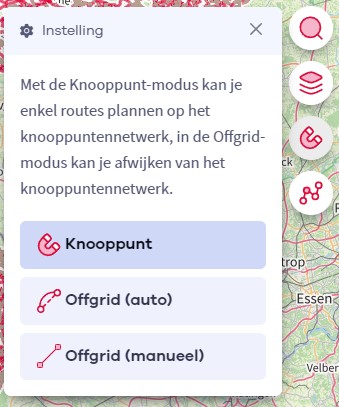
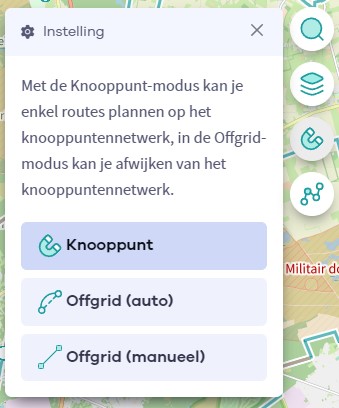

 Upgrade auf Premium Plus
Upgrade auf Premium Plus